Змінення додаткових параметрів WEP
 Примітка
Примітка
-
Цей екран може бути недоступним — це залежить від використовуваного принтера.
Щоб змінити параметри безпроводової мережі принтера, тимчасово підключіть принтер до комп’ютера за допомогою USB-кабелю. Якщо змінити параметри безпроводової мережі комп’ютера через безпроводове підключення без USB, після цього комп’ютер може не встановити зв’язок з апаратом.
-
Виберіть властивості принтера у розділі Принтери: (Printers:).
Якщо принтер тимчасово підключено до комп’ютера за допомогою USB-кабелю, виберіть принтер із додатком «USBnnn» (де «n» — це номер), який з’являється у стовпці Назва порту (Port Name).
-
Виберіть пункт Конфігурація... (Configuration...) у меню Параметри (Settings).
-
Клацніть вкладку Безпр. лок. мережа (Wireless LAN).
-
Виберіть Використовувати WEP (Use WEP) у Метод шифрування: (Encryption Method:) і клацніть Конфігурація... (Configuration...).
Відобразиться екран Докл. від. про WEP (WEP Details).
-
Змініть або підтвердьте параметри.
Під час змінення пароля (ключа WEP) потрібно зробити аналогічні зміни пароля (ключа WEP) точки доступу.
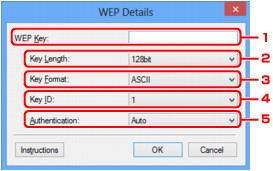
-
Ключ WEP: (WEP Key:)
Уведіть такий самий ключ, як і для точки доступу.
Кількість символів і тип символів, які можна ввести, різняться залежно від довжини ключа та його формату.
Довжина ключа (Key Length)
64 біта (64bit)
128 бітів (128bit)
Формат ключа (Key Format)
ASCII
5 символів
13 символів
Hex
10 символів
26 символів
-
Довжина ключа: (Key Length:)
Виберіть значення 64 біта (64bit) або 128 бітів (128bit).
-
Формат ключа: (Key Format:)
Виберіть або ASCII, або Hex.
-
Ідентифікатор ключа: (Key ID:)
Виберіть ідентифікатор ключа (індекс), встановлений для точки доступу.
-
Автентифікація: (Authentication:)
Виберіть метод автентифікації, щоб автентифікувати доступ принтера до точки доступу.
За звичайних умов виберіть Автоматично (Auto). Якщо потрібно вказати метод уручну, виберіть Відкрита система (Open System) або Спільний ключ (Shared Key) відповідно до параметрів точки доступу.
-
-
Клацніть OK.
 Важливо
Важливо-
Якщо принтер не може встановити зв’язок із комп’ютером після змінення типу шифрування принтера, переконайтеся, що типи шифрування для комп’ютера та точки доступу відповідають типу шифрування, встановленому для принтера.
 Примітка
Примітка-
Якщо змінити параметри мережі з тимчасовим підключенням через USB-кабель, принтер за промовчанням може змінитися. У такому разі виконайте операцію Призначити принтером за промовчанням (Set as Default Printer).
-

